ID kartes kopēšana, ietilpinot tās vienā lapā
Vienā papīra loksnē secīgi varat kopēt kartītes izmēra oriģinālu, piemēram, ID karti.
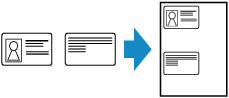
-
Ekrānā Sākums atlasiet
 Kopēt (Copy).
Kopēt (Copy). -
Atlasiet
 ID kartes kopija (ID card copy).
ID kartes kopija (ID card copy). -
Pārbaudiet ekrānā redzamos norādījumus un atlasiet Labi (OK).
-
Novietojiet ID karti uz planšetes ar priekšpusi uz leju, izpildot ekrānā redzamos norādījumus, un atlasiet Labi (OK).
-
Norādiet nepieciešamos iestatījumus.
Kopēšanas gaidstāves ekrānā varat norādīt kopiju skaitu.
Plašāka informācija par iestatījuma elementiem:
 Piezīme
Piezīme-
Ja drukas iestatījumu ekrānā atlasāt Priekšsk. (Preview), jūs varat pārbaudīt priekšpuses drukāšanas rezultātus.
-
-
Pieskarieties “Melns (Black)” vai “Krāsains (Color)”.
Kad tiek noskenēta priekšpuse, parādās tālāk redzamais ekrāns.
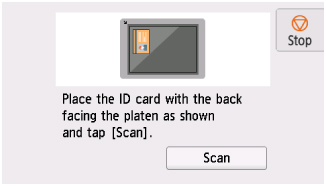
-
Novietojiet ID karti uz planšetes ar aizmuguri uz leju, izpildot ekrānā redzamos norādījumus, un atlasiet Skenēt (Scan).
Printeris sāk kopēšanu.
Kad kopēšana ir pabeigta, noņemiet ID karti no planšetes.
Priekšskatījuma ekrāna izmantošana, lai pārbaudītu priekšpuses drukāšanas rezultātus
Atlasot Priekšsk. (Preview) drukas iestatījumu ekrāna 7. darbībā, tiek parādīts priekšskatījuma ekrāns, kurā varat pārbaudīt priekšpuses drukāšanas rezultātu.
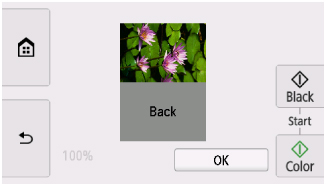
Atlasot Labi (OK) priekšskatījuma ekrānā, notiek atgriešanās drukas iestatījumu ekrānā.
Pieskaroties Krāsains (Color) vai Melns (Black), tiek sākta priekšpuses skenēšana.

